编辑:邱
2020-04-23 09:19:51
来源于:系统城
1. 扫描二维码随时看资讯
2. 请使用手机浏览器访问:
http://wap.xtcheng.cc/xtjc/26876.html
手机查看
使用电脑的小伙伴应该都知道Win7系统换窗口的时候,都会使用到快捷键Alt+Tab来切换,这样可以方便我们切换不同程序界面来进行查看,但是可能有小伙伴会遇到Alt+Tab切换窗口的数量只有那么几个,那么怎么修改切换窗口数量呢,下面让我们一起看看具体的方法介绍吧!
具体方法如下
1、按下“Win+r”组合键呼出运行,在框内输入“regedit”按下回车键打开注册表编辑器。
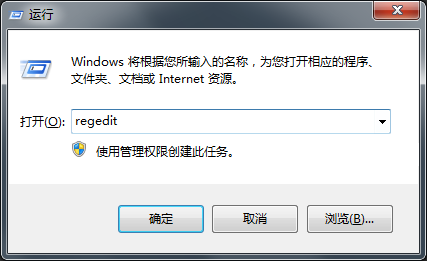
2、在注册表中依次展开“HKEY_CURRENT_USER \ Control Panel \ Desktop”。
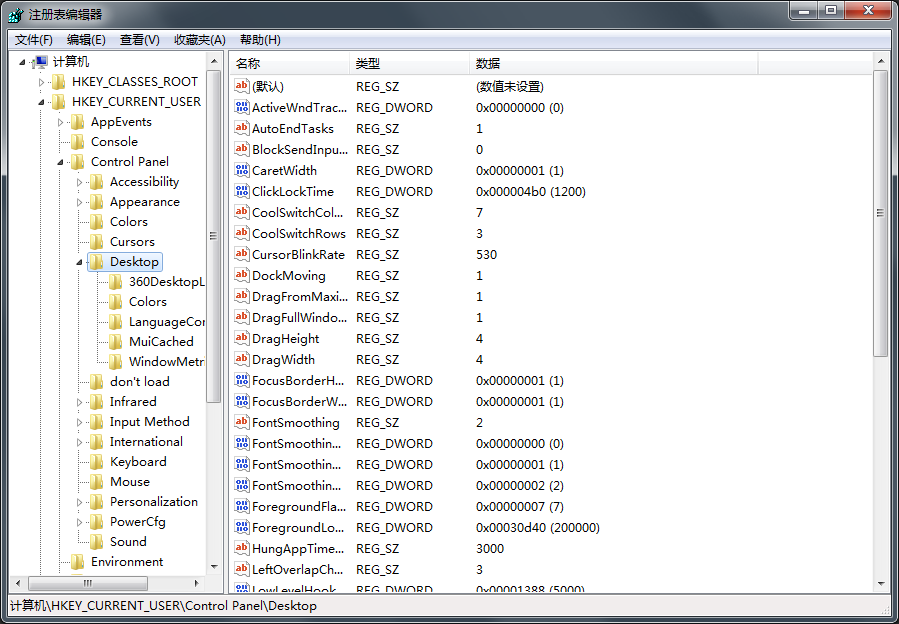
3、在窗口右侧找到“CoolSwitchColumns”项并双击打开。
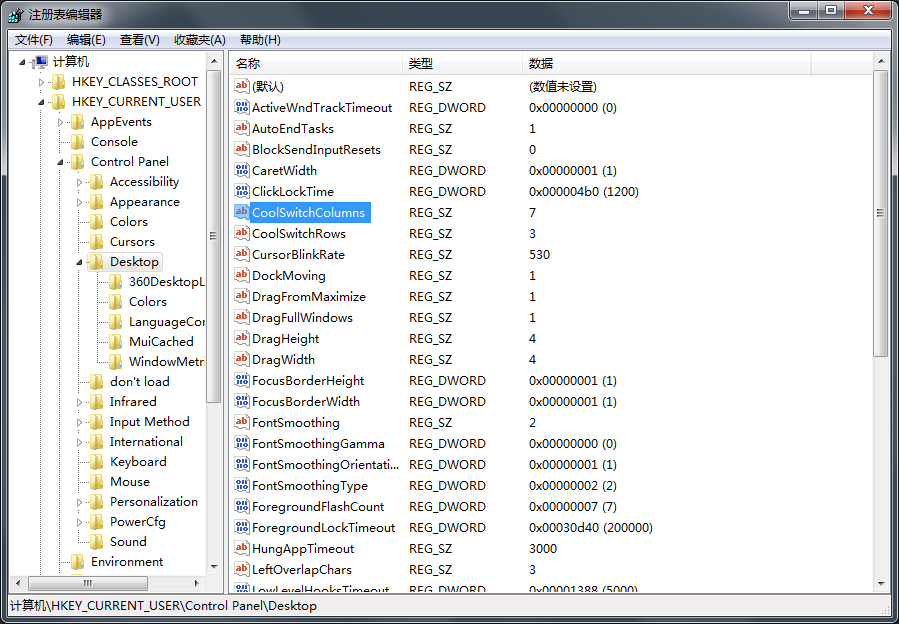
4、在该框内将数值数据修改为自己想要的数量然后点击确定重启计算机即可。
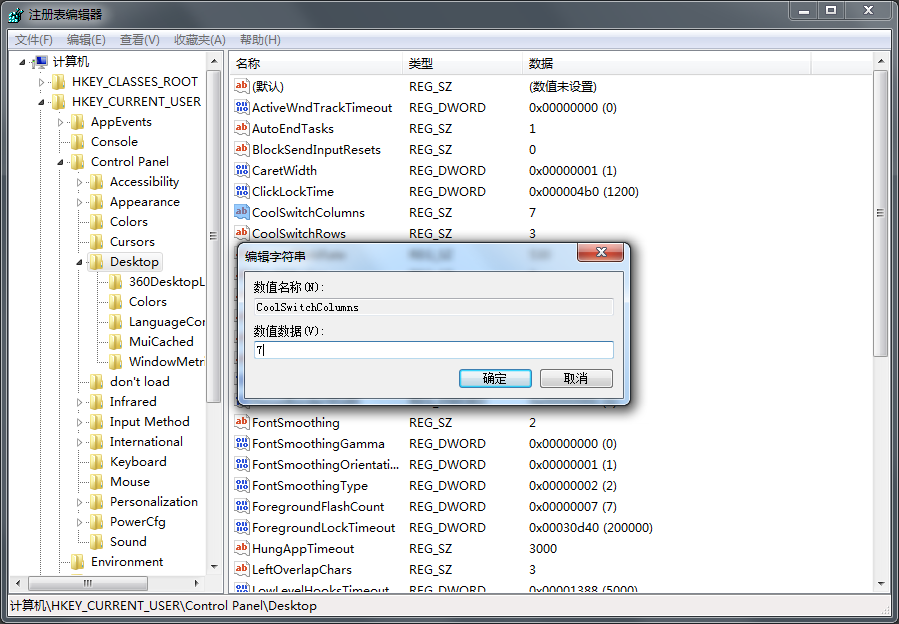
上述就是Win7系统修改Alt+Tab切换窗口数量的方法教程,有遇到类型问题的小伙伴可以按照上面的方法进行操作,希望能帮助到大家!

微软推出的Windows系统基本是要收费的,用户需要通过激活才能正常使用。Win8系统下,有用户查看了计算机属性,提示你的windows许可证即将过期,你需要从电脑设置中激活windows。

我们可以手动操作让软件可以开机自启动,只要找到启动项文件夹将快捷方式复制进去便可以了。阅读下文了解Win10系统设置某软件为开机启动的方法。

酷狗音乐音乐拥有海量的音乐资源,受到了很多网友的喜欢。当然,一些朋友在使用酷狗音乐的时候,也是会碰到各种各样的问题。当碰到解决不了问题的时候,我们可以联系酷狗音乐

Win10怎么合并磁盘分区?在首次安装系统时我们需要对硬盘进行分区,但是在系统正常使用时也是可以对硬盘进行合并等操作的,下面就教大家Win10怎么合并磁盘分区。